本例主要讲解利用【启用逐字3D化】属性和【偏移】属性、【锚点】属性、【位置】属性、【缩放】属性、【不透明度】属性、【模糊】属性制作逐字动画。我现在教你如何制作逐字动画。
1、打开Adobe After Effects CC 2015。

2、在弹出的"欢迎"使用Adobe After Effects"对话框中点击"新建合成"图标,如下图所示。
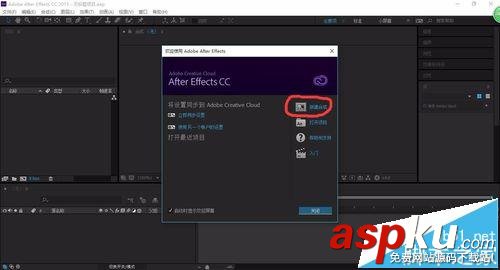
3、在弹出的【合成设置】对话框中更改合成名称,取消勾选"锁定长宽比为12:7(1.71)",可以随便设置画面的宽度和高度,单击"确定"按钮,如下图所示。
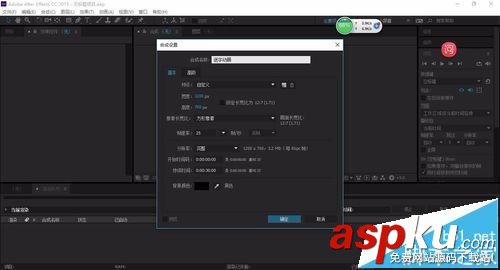

4、打开项目面板,右击该面板,在弹出的快捷菜单中选择"导入>文件..."命令或按住Ctrl+I键打开【导入文件】对话框,选择名为"纸"的图片,单击"导入"按钮,即将"纸"图片导入到项目面板中,如下图所示。
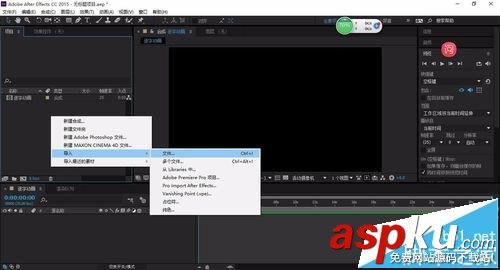
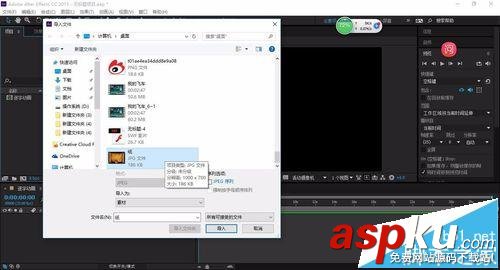

5、将项目面板中的"纸"图片拖到时间线面板中,如下图所示。

6、单击工具栏中的"横排文字工具"按钮,在合成窗口中单击并输入"真相只有一个"五个字。输入文字后,单击工具栏中的"选择工具"按钮,打开字符面板,设置其的字体大小和字符间距分别为77、78,再打开对齐面板,设置对齐方式为水平居中对齐和垂直居中对齐,如下图所示。




7、在时间线面板中,选择"真相只有一个"层,按住Enter键,更改该图层名称为"文字"动画,如下图所示。


8、展开"文字"层,单击【文本】右侧的动画三角形按钮,在弹出的快捷菜单中选择【启用逐字3D化】选项,再次单击【文本】右侧的动画三角形按钮,在弹出的快捷菜单中选择【锚点】选项,设置【锚点】的值为(0,-37,0),单击【动画制作工具1】右侧的添加三角形按钮,在弹出的快捷菜单中选择【属性】|【位置】选项,设置【位置】的值为(0,0,-583),再次单击【动画制作工具1】右侧的添加三角形按钮,在弹出的快捷菜单中选择【属性】|【缩放】选项,设置【缩放】的值为(129,129,129),再次单击【动画制作工具1】右侧的添加三角形按钮,在弹出的快捷菜单中选择【属性】|【不透明度】选项,设置【不透明度】的值为0,再次单击【动画制作工具1】右侧的添加三角形按钮,在弹出的快捷菜单中选择【属性】|【模糊】选项,设置【模糊】的值为(4,4),如下图所示。










9、将时间调整到0:00:00:00帧的位置,展开【范围选择器1】选项栏,设置【偏移】的值为0,单击【偏移】左侧的码表按钮,在当前位置设置关键帧,将时间调整到0:00:04:00帧的位置,设置【偏移】的值为100,系统会自动添加关键帧,如下图所示。



10、将时间调整到0:00:00:00帧的位置,选择预览面板,单击"播放"按钮,如下图所示。

新闻热点
疑难解答